
Acest software va repara erorile frecvente ale computerului, vă va proteja de pierderea fișierelor, malware, defecțiuni hardware și vă va optimiza computerul pentru performanțe maxime. Remediați problemele PC-ului și eliminați virușii acum în 3 pași simpli:
- Descărcați Restoro PC Repair Tool care vine cu tehnologii brevetate (brevet disponibil Aici).
- Clic Incepe scanarea pentru a găsi probleme cu Windows care ar putea cauza probleme PC.
- Clic Repara tot pentru a remedia problemele care afectează securitatea și performanța computerului
- Restoro a fost descărcat de 0 cititori luna aceasta.
A fi conectat la restul lumii și a ști mereu ce se întâmplă în jurul nostru este crucial în zilele noastre.
Pe măsură ce conexiunile merg mână în mână cu comunicarea, obținerea accesului la informații cât mai curând posibil este crucială.
Mai mult, dacă dvs. sau compania la care lucrați utilizând Microsoft Office Suite, atunci sunteți cu siguranță familiarizat cu Microsoft Outlook.
Acesta ar fi cazul utilizatorilor care se plâng că descarcă e-mailuri de la Microsoft Outlook foarte incet.
Din anumite motive, Outlook-ul meu a început să fie foarte lent în încercarea de a descărca e-mailuri noi de pe serverul meu ISP. Pot accesa serverul direct și toate e-mailurile sunt acolo, dar Outlook nu le va descărca. Am lăsat-o să încerce timp de peste paisprezece ore și nu a reușit nici măcar primul e-mail care avea doar 1,1 mb.
Mai mult, o altă problemă frecventă cu care se confruntă utilizatorii Outlook este incapacitatea de a descărca e-mailuri complet.
Urmați acest ghid pas cu pas despre cum să remediați orice problemă de descărcare a e-mailului Outlook.
De ce nu pot descărca e-mailuri în Microsoft Outlook?
1. Verificați dacă sunteți online
Deși acest lucru poate suna suficient de simplu, verificați dacă aveți o conexiune activă și stabilă la Web executând un alt program care necesită acces online.
Căutați o alternativă bună la Microsoft Outlook? Consultați această listă cu câteva dintre opțiunile noastre de top
2. Slăbiți setările contului
- Deschis Microsoft Outlook
- Clic Fişier
- Selectați Setările contului
- Selectați Setările contului din nou în Outlook
- Alegeți-vă contul
- Selectați Reparație a face reglaje automate
- Selectați Schimbare a face reglaje manuale
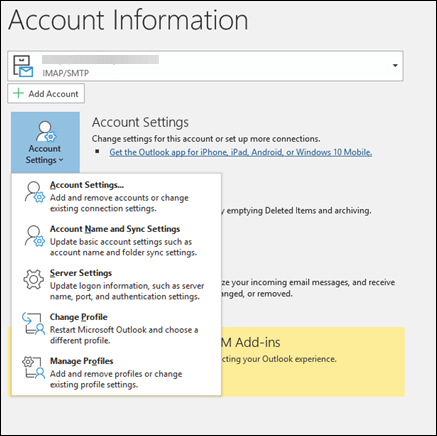
3. Verificați serverul de e-mail
De cele mai multe ori problema este că serverul de mail în sine are probleme. ca atare, ar fi o idee bună să verificați starea serverului cu furnizorul de e-mail utilizat de afacerea dvs.
Dacă această problemă persistă, contactați administratorul de rețea, deschideți adresa de e-mail într-o altă aplicație sau contactați direct furnizorul de e-mail.
4. Actualizați Microsoft Outlook
- Deschideți orice program Office
- A primito Fișier
- Selectați Cont
- Click pe Opțiuni de actualizare buton
- Click pe Actualizează acum
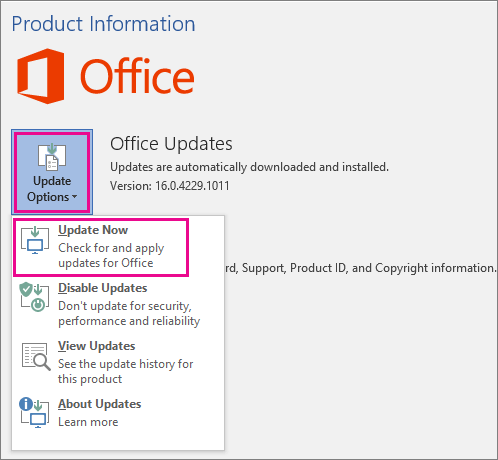
Este posibil ca funcția de actualizare automată să fie dezactivată.
Pentru a activa această caracteristică, faceți clic pe butonul Activare actualizări din Opțiuni de actualizare secțiune.
5. Utilizați un program de e-mail terță parte pentru Windows
Puteți accesa și descărca e-mailurile dvs. Outlook utilizând un software de e-mail de încredere al unei terțe părți care acceptă POP sau IMAP.
Mailbird este un popular client de e-mail desktop pentru Windows care utilizează IMAP și POP3 pentru a se conecta la alți furnizori. Are capacitatea de a detecta automat setările serverului pentru contul dvs. Outlook.
Iată ce trebuie să faceți:
- Descărcați și instalați Mailbird
- Mergi la Setări și selectați Vedeți toate setările
- Selectați Conturi și import
- Click pe Adăugați un cont de e-mail
- Introduceți adresa de e-mail și numele Outlook
- Clic Continua pentru a termina procesul
⇒ Obțineți Mailbird
ARTICOLE LEGATE PE CARE TREBUIE SĂ LE VERIFICAȚI:
- Cum se descarcă Salesforce pentru Outlook
- REPARARE: Serverul RPC nu este disponibil eroare Outlook
- Lista de adrese nu poate fi afișată eroare în Outlook
 Încă aveți probleme?Remediați-le cu acest instrument:
Încă aveți probleme?Remediați-le cu acest instrument:
- Descărcați acest instrument de reparare a computerului evaluat excelent pe TrustPilot.com (descărcarea începe de pe această pagină).
- Clic Incepe scanarea pentru a găsi probleme cu Windows care ar putea cauza probleme PC.
- Clic Repara tot pentru a remedia problemele cu tehnologiile brevetate (Reducere exclusivă pentru cititorii noștri).
Restoro a fost descărcat de 0 cititori luna aceasta.

